![]()
Menü "Erstellen"
unter PARTshaft
1. Ausrichtung definieren und verändern
a. Laden von Wellenelementen ohne „Positionieren“
b. Laden von Wellenelementen mit „Positionieren“
c. Lineares „Positionieren“ von Wellenelementen
d. Radiales „Positionieren“ von Wellenelementen
Mit dem Modul PARTshaft
können Sie auf schnelle Weise Wellen und dazugehörige Teile
erzeugen.
1.
![]()
2.
![]() 3.
3.
![]() 4.
4.
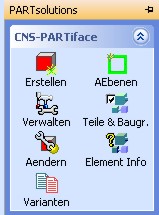
![]() a.
Laden von
Wellenelementen
ohne „Positionieren“
a.
Laden von
Wellenelementen
ohne „Positionieren“
 Vorgehensweise:
Vorgehensweise:
Im PARTiface - Menü "Erstellen" muß "PARTart" auf
„PARTshaft“ vorgewählt werden.
Keine Markierung des
Auswahlfeldes „Positionieren“ bedeutet, dass die
Wellenelemente aus PARTsolutions auf dem 0,0,0-Punkt von
OneSpace Designer geladen werden.
Vorgehensweise:
Nachdem Sie den Button
![]() betätigen, öffnet
sich das Fenster von PARTsolutions. Die Bedienung von PARTsolutions
entnehmen Sie bitte unter:
betätigen, öffnet
sich das Fenster von PARTsolutions. Die Bedienung von PARTsolutions
entnehmen Sie bitte unter:
„Start => Programme => CADENAS => Online Help => PARTsolutions”.
Nach der
Erstellung der gewünschten
Wellenelemente übertragen Sie mit dem Übergabebutton
![]() Ihre Objekte
aus PARTsolutions nach OneSpace
Designer. Die Plazierung der übertragenen Modelle erfolgt auf dem
0,0,0-Punkt von OneSpace Designer.
Ihre Objekte
aus PARTsolutions nach OneSpace
Designer. Die Plazierung der übertragenen Modelle erfolgt auf dem
0,0,0-Punkt von OneSpace Designer.
Die aus PARTsolution geladenen Wellenelemente sind
gegen Verändern gesperrt. Die Aufhebung der Sperre soll ausschließlich
durch Kopie der gesperrten
Wellenelemente erfolgen.
![]() b. Laden von
Wellenelementen mit „Positionieren“
b. Laden von
Wellenelementen mit „Positionieren“
 Die Markierung des
Auswahlfeldes „Positionieren“ gibt zusätzliche Optionen frei. In
dieser Einstellung können Objekte auf einem
bestimmten Punkt plaziert werden. Einbauwinkel und die
Baugruppenzugehörigkeit kann ebenfalls vorausbestimmt werden.
Die Markierung des
Auswahlfeldes „Positionieren“ gibt zusätzliche Optionen frei. In
dieser Einstellung können Objekte auf einem
bestimmten Punkt plaziert werden. Einbauwinkel und die
Baugruppenzugehörigkeit kann ebenfalls vorausbestimmt werden.
Vorgehensweise:
Mit „IN BAUGR.“ bestimmen Sie, ob ein Teil organisatorisch unter
einer bestimmten Baugruppe geladen wird. Standardmäßig ist „/“
gesetzt, d.h. das Teil wird organisatorisch unter die „Root“ gesetzt.
Das Auswahlfeld „Positionieren“ muß gesetzt sein.
„PARTart“ muß auf „PARTshaft“ zeigen.
Mit „AE,Flaeche“ bestimmen Sie die Richtung für die Plazierung.
Klicken Sie nun eine Fläche auf dem Teil an. Das Auswahlfeld „UMGEKEHRT“
ändert die vorgegebene Richtung um 180 Grad. Wenn Sie weitere Punkte auf der
selektierten Oberfläche setzen, entsprechen diese immer einen Einfügepunkt
in Verbindung mit der vorgegebenen Richtung. Sie können durch nochmalige
Auswahl von „AE,Flaeche“ den Einfügepunkt auch
auf eine
weitere Fläche plazieren und wieder Punkte auf die
neue selektierte Oberfläche setzen.
Dieser Vorgang kann beliebig oft wiederholt werden, sogar
Teileübergreifend.
Abschließend betätigen Sie den Button
![]() .
Es öffnet sich das Fenster von PARTsolutions. Die Bedienung von
PARTsolutions entnehmen Sie bitte unter:
.
Es öffnet sich das Fenster von PARTsolutions. Die Bedienung von
PARTsolutions entnehmen Sie bitte unter:
„Start => Programme => CADENAS => Online Help => PARTsolutions”.
Nach Auswahl des gewünschten Teils oder Baugruppe in PARTsolutions
übertragen Sie mit dem Übergabebutton
![]() Ihre Modelle aus PARTsolutions. Die Plazierung
der übertragenen Objekte erfolgt gemäß Ihren vorher
gemachten Angaben. Beim Laden eines Objektes
ermittelt das Programm, ob die ausgewählten Teile schon im Fenster von
OneSpace Designer vorliegen. Ist dies der Fall, wird das erkannte Teil als
„Exemplar“ automatisch auf die gewählte Position geladen. Wird kein gleiches
Teil gefunden, wird das Teil von PARTiface erzeugt und plaziert.
Ihre Modelle aus PARTsolutions. Die Plazierung
der übertragenen Objekte erfolgt gemäß Ihren vorher
gemachten Angaben. Beim Laden eines Objektes
ermittelt das Programm, ob die ausgewählten Teile schon im Fenster von
OneSpace Designer vorliegen. Ist dies der Fall, wird das erkannte Teil als
„Exemplar“ automatisch auf die gewählte Position geladen. Wird kein gleiches
Teil gefunden, wird das Teil von PARTiface erzeugt und plaziert.
Die aus PARTsolution geladenen Teile/Baugruppen sind gegen Verändern
gesperrt. Die Aufhebung der Sperre soll ausschließlich durch kopieren
der gesperrten Teile/Baugruppen erfolgen.
![]() c.
Lineares
„Positionieren“ von
Wellenelementen
c.
Lineares
„Positionieren“ von
Wellenelementen
Identisch dem "Linearen Positionieren" im PARTdataManager.
![]() d. Radiales
„Positionieren“ von Wellenelementen
d. Radiales
„Positionieren“ von Wellenelementen
Identisch dem "Radialen Positionieren" im PARTdataManager.
OneSpace Designer und PARTsolutions sind Produkte von
CoCreate, bzw. CADENAS.